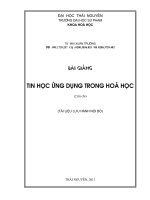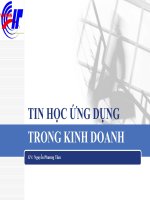Bài giảng Tin học ứng dụng trong kinh doanh 2: Chương 2 Lê Thị Minh Nguyện
Bạn đang xem bản rút gọn của tài liệu. Xem và tải ngay bản đầy đủ của tài liệu tại đây (1.36 MB, 24 trang )
8/5/2014
TIN HỌC ỨNG DỤNG
TRONG KINH DOANH 2
Chương 2
BẢNG DỮ LIỆU - TABLE
Giảng Viên: Lê Thị Minh Nguyện
Email:
Chương 2: BẢNG DỮ LIỆU - TABLE
NỘI DUNG
1
Các khái niệm
2
Kiểu dữ liệu
3
4
5
6
Thiết kế bảng
Các thuộc tính của kiểu dữ liệu
Thiết lập quan hệ (Relationship)
Các thao tác trên dữ liệu
2
19/08/2012
-
MaMH: 701006
-
Chương 2. Bảng dữ liệu – Table
1
8/5/2014
Chương 2: BẢNG DỮ LIỆU - TABLE
1. CÁC KHÁI NIỆM
Bảng dữ liệu (Table)
Bảng là đối tượng cơ bản và quan trọng nhất
của CSDL trong Microsoft Access, dùng để ghi nhận
và lưu trữ thông tin muốn quản lý (DL cơ sở).
Tên bảng
19/08/2012
Field
-
MaMH: 701006
-
Record
Chương 2. Bảng dữ liệu – Table
3
Chương 2: BẢNG DỮ LIỆU - TABLE
1. CÁC KHÁI NIỆM
Tên bảng (Table Name)
Mỗi bảng có một tên gọi.
Tên bảng thường được đặt sau khi tạo xong cấu trúc của bảng.
Có thể đổi lại tên bảng.
Lưu ý: Không nên sử dụng dấu cách (Space), các ký tự đặc
biệt hoặc chữ tiếng Việt có dấu trong tên bảng.
Trường (Field – cột)
Lưu trữ thông tin liên quan đến một thuộc tính của đối tượng.
Mỗi trường trong bảng là duy nhất.
Tên trường phải duy nhất (không trùng nhau) và không trùng
với tên hàm, từ khóa của Access.
Mỗi trường có một tên gọi dài tối đa 64 ký tự, (Không nên dùng
các ký tự !@#$%^&*()?><).
Mỗi trường có một tập hợp các thuộc tính miêu tả trường dữ
liệu đó.
4
19/08/2012
-
MaMH: 701006
-
Chương 2. Bảng dữ liệu – Table
2
8/5/2014
Chương 2: BẢNG DỮ LIỆU - TABLE
1. CÁC KHÁI NIỆM
Bản ghi (Record)
Mỗi dòng trong bảng được gọi là record
dùng để lưu trữ thông tin của một đối tượng.
Bản ghi trắng cuối cùng của mỗi bảng được
gọi EOF (End Of File).
Record
19/08/2012
-
MaMH: 701006
-
EOF
Chương 2. Bảng dữ liệu – Table
5
Chương 2: BẢNG DỮ LIỆU - TABLE
2. KIỂU DỮ LIỆU
2.1. Kiểu dữ liệu (Data Type)
TT
Kiểu dữ liệu
Mô tả
Độ lớn
1
Text
Xâu ký tự
Dài tối đa 255 ký tự
2
Memo
Xâu ký tự
Dài tối đa 65.535 ký tự
3
Number
Số nguyên, thực
Dài : 1 , 2, 4 hoặc 8 Byte
4
Date/time
Ngày tháng/giờ
8 Byte
5
Currency
Tiền tệ
8 Byte
6
AutoNumber
Số nguyên tự động được đánh số.
4 bytes
7
Yes/No
Kiểu Logic
1 byte
8
OLE Object
Đối tượng
Hình ảnh, âm thanh, đồ họa
9
Hyperlink
Dữ liệu của field là các link
Tối đa 1GB
10
Lookup Wizard Cho phép chọn giá trị từ một danh sách
các giá trị của một trường ở bảng khác
11
Attachment
19/08/2012
Đính kèm dữ liệu từ chương trình khác,
nhưng không thể nhập văn bản hoặc số
-
MaMH: 701006
-
Chương 2. Bảng dữ liệu – Table
6
3
8/5/2014
Chương 2: BẢNG DỮ LIỆU - TABLE
2. KIỂU DỮ LIỆU
2.3. Các thuộc tính
Độ rộng trường (FieldSize – chiều dài trường): Với dữ liệu kiểu số
và chuỗi, ta có thể quy định độ rộng vào ô Field zize.
- Dữ liệu kiểu text có chiều dài tối đa là 255. nếu ta khai báo lớn hơn thì
thông tin nào vượt quá chiều dài sẽ bị ngắt bớt.
- Dữ liệu kiểu Number:
19/08/2012
-
MaMH: 701006
-
Chương 2. Bảng dữ liệu – Table
7
Chương 2: BẢNG DỮ LIỆU - TABLE
2. KIỂU DỮ LIỆU
2.4. Mô tả trường (Description):
Phần này dùng để mô tả rõ hơn về trường
19/08/2012
-
MaMH: 701006
-
Chương 2. Bảng dữ liệu – Table
8
4
8/5/2014
Chương 2: BẢNG DỮ LIỆU - TABLE
2. KIỂU DỮ LIỆU
2.5. Qui định khoá chính (PrimaryKey)
Một bảng dữ liệu (Table) thường phải có một trường
(hay một nhóm trường) làm khoá chính. Giá trị dữ liệu của
khoá chính dùng để xác định duy nhất các giá trị của các trường
khác trong cùng một dòng.
PK
19/08/2012
-
MaMH: 701006
-
Chương 2. Bảng dữ liệu – Table
9
Chương 2: BẢNG DỮ LIỆU - TABLE
2. KIỂU DỮ LIỆU
2.5. Qui định khoá chính (PrimaryKey)
PK
19/08/2012
-
MaMH: 701006
-
Chương 2. Bảng dữ liệu – Table
10
5
8/5/2014
Chương 2: BẢNG DỮ LIỆU - TABLE
2. KIỂU DỮ LIỆU
2.6. Khóa ngoại (Foreign Key)
Là một hay nhiều trường trong một bảng mà các
trường này là khoá chính của một bảng khác, do đó dòng
dữ liệu tại các cột này bắt buộc phải tồn tại trong một bảng
khác.
Chú ý: kiểu dữ liệu khóa ngoại phải cùng kiểu dữ liệu và
cùng kích thước với khóa chính
FK
PK
19/08/2012
-
MaMH: 701006
-
Chương 2. Bảng dữ liệu – Table
11
Chương 2: BẢNG DỮ LIỆU - TABLE
3. THIẾT KẾ BẢNG
Tạo bảng sử dụng Design View
Trong cửa sổ làm việc của Access, chọn
Tab Create trên thanh Ribbon, trong nhóm lệnh Table,
Click nút Table Design
19/08/2012
-
MaMH: 701006
-
Chương 2. Bảng dữ liệu – Table
12
6
8/5/2014
Chương 2: BẢNG DỮ LIỆU - TABLE
3. THIẾT KẾ BẢNG
Tạo bảng sử dụng Design View
Màn hình Table Design View gồm 2 phần:
Phần thiết kế
Phần thuộc tính
19/08/2012
-
MaMH: 701006
-
Chương 2. Bảng dữ liệu – Table
13
Chương 2: BẢNG DỮ LIỆU - TABLE
3. THIẾT KẾ BẢNG
Cách tạo Khóa chính
Tại cửa sổ thiết kế Table, đưa con trỏ chuột đến
dòng chứa tên trường cần chọn làm khoá chính hoặc
nếu kết hợp của nhiều trường thì nhấn phím Shift sau
đó chọn tất cả các trường cần chọn làm khóa chính.
Trên thanh công cụ
Table (Table Tools)
/ Primary Key (hoặc
Right Click, chọn
Primary Key
19/08/2012
-
MaMH: 701006
-
Chương 2. Bảng dữ liệu – Table
14
7
8/5/2014
Chương 2: BẢNG DỮ LIỆU - TABLE
3. THIẾT KẾ BẢNG
Sau khi khai báo các kiểu dữ liệu và tạo khoá xong ta Lưu (Ctrl + S ):
-Bước 3: Đặt tên bảng mới rồi nhấn OK.
Lưu ý: Trường hợp chưa khai báo khóa chính thì khi lưu bảng Acces
sẽ nhắc nhở chỉ định khoá chính (there is no primary defined
(Yes/No/Cancel)).
- Chọn Yes:
+ Nếu trong bảng đã có 1 trường kiểu AutoNumber thì
Access sẽ lấy trường đó làm khoá chính
+ Nếu không có trường AutoNumber thì nó sẽ tạo ra một
trường có tên ID kiểu AutoNumber làm khoá chính
- Chọn No thì không tạo khóa chính
- Chọn Cancel thì trở lại cửa sổ thiết kế bảng
19/08/2012
-
MaMH: 701006
-
Chương 2. Bảng dữ liệu – Table
15
Chương 2: BẢNG DỮ LIỆU - TABLE
3. THIẾT KẾ BẢNG
Các thông báo lỗi khi khai báo bảng :
-Khi chỉ định một tên trường không hợp lệ (chẳng hạn như tên bắt đầu
bằng một khoảng trắng…) thì sẽ thông báo lỗi
“The field is name is invalid”
hay một thông báo tương tự
“A field name is missing”
-Nếu trong một bảng có 2 tên trường trùng nhau thì sẽ thông báo lỗi:
“You already have a field name…”.
-Khi thay đổi kiểu dữ liệu hay độ rộng trường mà trường đó được để
thiết lập quan hệ thì thông báo lỗi “You can’t change ta data type
or field size of this field; it is part of one or more
relationship”.
19/08/2012
-
MaMH: 701006
-
Chương 2. Bảng dữ liệu – Table
16
8
8/5/2014
Chương 2: BẢNG DỮ LIỆU - TABLE
3. THIẾT KẾ BẢNG
Các bước thiết kế bảng
Bước 1: Tạo bảng
Bước 2: Thiết kế dữ liệu
Bước 3: tạo khóa chính
Bước 4: Lưu bảng
19/08/2012
-
MaMH: 701006
-
Chương 2. Bảng dữ liệu – Table
17
Chương 2: BẢNG DỮ LIỆU - TABLE
4. CÁC THUỘC TÍNH CỦA KIỂU DỮ LIỆU
Kiểu Text
Thuộc tính
Field Size
Ý nghĩa
Thuộc tính
Số ký tự tối đa cho phép nhập
Các dạng thức của dữ liệu
Format
> Đổi toàn bộ sang chữ hoa
< Đổi toàn bộ sang chữ thường
Quy định mặt nạ nhập dữ liệu
Caption
Tên Field khi chuyển
sang DataSheet View
Default Value
Giá trị mặc định khi nhập
Validation Rule
Giới hạn giá trị nhập
(RBTV cho field)
Validation Text
Thông báo khi nhập sai
giới hạn (sai RBTV)
Required
Dữ liệu có bắt buộc hay
không
Alow Zero
Length
Cho phép nhập chuỗi
rỗng hay không
Indexed
Lập chỉ mục và cho phép
trùng lặp hay không
0 Bắt buộc nhập số từ 0 – 9
9 Nhập số hoặc ký tự trắng
L Bắt buộc nhập chữ cái
Input Mask
? Có thể nhập các chữ cái
A Bắt buộc nhập số và chữ cái
& Bắt buộc nhập ký tự bất kỳ
> Ký tự theo sau thành chữ hoa
< Ký tự theo sau thành chữ thường
19/08/2012
-
MaMH: 701006
-
Ý nghĩa
Chương 2. Bảng dữ liệu – Table
18
9
8/5/2014
Chương 2: BẢNG DỮ LIỆU - TABLE
4. CÁC THUỘC TÍNH CỦA KIỂU DỮ LIỆU
Kiểu Number
Thuộc tính
Ý nghĩa
Thuộc tính
Quy định phạm vi chứa số
Decimal Place
Số lẻ cố định
Caption
Tên Field khi chuyển
sang DataSheet View
Default Value
Giá trị mặc định khi
nhập
Validation
Rule
Giới hạn giá trị nhập
(RBTV cho field)
Validation Text
Thông báo khi nhập
sai giới hạn (sai RBTV)
Required
Dữ liệu có bắt buộc
hay không
Byte
Field Size
0 -> 255
Integer
- 32768 -> 32767
Long Integer
-2147483648-> 2147483647
Single
Số thực
Double
Số thực lớn
Quy định dạng hiển thị dữ liệu
Format
General
Number
Dạng tổng quát như khi
nhập
Currency
Có ký hiệu tiền tệ
Fixed
Có số lẻ cố định
Standard
Dấu phân cách phần ngàn
Percent
Tính phần trăm
19/08/2012
Ý nghĩa
-
MaMH: 701006
-
Chương 2. Bảng dữ liệu – Table
19
Chương 2: BẢNG DỮ LIỆU - TABLE
4. CÁC THUỘC TÍNH CỦA KIỂU DỮ LIỆU
Kiểu Date/Time
Thuộc tính
Ý nghĩa
Quy định dạng hiển thị dữ liệu
Format
General Date
Dạng tổng quát như khi nhập
Long Date
Monday, September 20, 2013
20 – September – 14
Medium Date
Short Date
20/03/2014
Input Mask
Giống Text
Caption
Tên Field khi chuyển sang DataSheet View
Default Value
Giá trị mặc định khi nhập
Validation Rule
Giới hạn giá trị nhập (RBTV cho field)
Validation Text
Thông báo khi nhập sai giới hạn (sai RBTV)
Required
Dữ liệu có bắt buộc hay không
Indexes
Lập chỉ mục cho phép trùng lắp dữ liệu không
19/08/2012
-
MaMH: 701006
-
Chương 2. Bảng dữ liệu – Table
20
10
8/5/2014
Chương 2: BẢNG DỮ LIỆU - TABLE
4. CÁC THUỘC TÍNH CỦA KIỂU DỮ LIỆU
Kiểu Yes/No
Thuộc tính
Ý nghĩa
Quy định dạng hiển thị dữ liệu
Yes hoặc No (0 hoặc -1)
Yes / No
Format
True hoặc False (0 hoặc -1)
True/ False
On hoặc Off (0 hoặc -1)
On /Off
Caption
Tên Field khi chuyển sang DataSheet View
Default Value
Giá trị mặc định khi nhập
Validation Rule
Giới hạn giá trị nhập (RBTV cho field)
Validation Text
Thông báo khi nhập sai giới hạn (sai RBTV)
Required
Dữ liệu có bắt buộc hay không
Indexes
Lập chỉ mục cho phép trùng lắp dữ liệu không
19/08/2012
-
MaMH: 701006
-
Chương 2. Bảng dữ liệu – Table
21
Chương 2: BẢNG DỮ LIỆU - TABLE
4. CÁC THUỘC TÍNH CỦA KIỂU DỮ LIỆU
Thuộc tính Input Mask (mặt nạ nhập liệu)
Công dụng
• Tạo khuôn dạng nhập liệu cho dễ nhìn. Vd: dấu
ngăn cách phần nguyên và thập phân, dấu gạch
ngang để phân cách các cụm ký tự của tài khoản
• Kiểm tra tính hợp lệ của ký tự gõ vào. (Vd nếu qui
định là chữ số thì Access sẽ không nhận các ký tự
không phải là chữ số)
• Tự động biến đổi các ký tự được nhập (Vd từ chữ
thường sang chữ hoa)
• Che giấu thông tin đưa vào (Vd khi ta dùng
Password)
19/08/2012
-
MaMH: 701006
-
Chương 2. Bảng dữ liệu – Table
22
11
8/5/2014
Chương 2: BẢNG DỮ LIỆU - TABLE
4. CÁC THUỘC TÍNH CỦA KIỂU DỮ LIỆU
Ví dụ:
19/08/2012
-
MaMH: 701006
-
Chương 2. Bảng dữ liệu – Table
23
Chương 2: BẢNG DỮ LIỆU - TABLE
4. CÁC THUỘC TÍNH CỦA KIỂU DỮ LIỆU
Caption: Nếu không chỉ định thành phần này thì nó sẽ
dùng FieldName làm tiêu đề của trường. Caption chỉ có
nghĩa làm tiêu đề (cho dễ đọc) chứ không có tác dụng để
truy xuất dữ liệu
Default Value ( qui định giá trị ngầm định): giá trị mặc
định ban đầu của cột khi thêm một dòng dữ liệu mới.
Ví dụ: Điểm: 0. Default Value: 0
Ngày hiện tại: Default Value: Date()
Đơn vị tính thường và mét. Default Value: “mét”
19/08/2012
-
MaMH: 701006
-
Chương 2. Bảng dữ liệu – Table
24
12
8/5/2014
Chương 2: BẢNG DỮ LIỆU - TABLE
4. CÁC THUỘC TÍNH CỦA KIỂU DỮ LIỆU
Validation Rule: Quy tắc kiểm tra dữ liệu hợp lệ khi nhập dữ
liệu vào bảng. Trong biểu thức này ta có thể chỉ định:
- Phép toán so sánh: >, >=, <, <=, <>
- Phép toán luận lý: AND, OR, NOT
- Phép toán so sánh chuỗi: Like
Ví dụ: Đơn vị tính chỉ lấy: mét, kg. Validation Rule: “mét”,”kg”
- Điểm: từ 0 đến 10 . Validation: >=0 and <=10
Validation Text: Thông báo khi nhập liệu sai điều kiện ở
Validation Rule
Ví dụ: gán điểm trong Validation Rule là >=0 and <=10 mà ta
nhập nhầm là 11 thì Access sẽ xuất sẽ thông báo lỗi thì
chúng ta sửa lại thông báo lỗi cho người dùng hiểu.
Validation Rule: “Điểm chỉ được từ 0 đến 10”
19/08/2012
-
MaMH: 701006
-
Chương 2. Bảng dữ liệu – Table
25
Chương 2: BẢNG DỮ LIỆU - TABLE
4. CÁC THUỘC TÍNH CỦA KIỂU DỮ LIỆU
Required: Yes/No yêu cầu bắt buộc nhập liệu hay để
trống. Nếu ta muốn 1 trường luôn phải có dữ liệu,
chẳng hạn như HoTen thì qui định Required là Yes.
Khi đó nếu ta lưu mẫu tin hay nhảy qua mẩu tin khác
mà trường này chưa có dữ liệu thì sẽ thông báo:
“Field ….can’t contain a Null value”
Allow Zero length: Yes/No cho phép chuỗi rỗng hay
không.
19/08/2012
-
MaMH: 701006
-
Chương 2. Bảng dữ liệu – Table
26
13
8/5/2014
Chương 2: BẢNG DỮ LIỆU - TABLE
4. CÁC THUỘC TÍNH CỦA KIỂU DỮ LIỆU
Index (qui định chỉ mục): Thông thường ta muốn sắp xếp
dữ liệu theo một trường nào đó để tăng tốc độ tìm kiếm. Chỉ
định tính chất indexed là:
• Yes (Duplicates): Qui định chỉ mục cho phép trùng nhau.
• Yes (NoDuplicate):Qui định chỉ mục không được phép
trùng nhau
• No: Không chỉ định chỉ mục
• PrimayKey (khoá chính) là một dạng chỉ mục đặc biệt, nó
không cho phép hai mẩu tin trùng nhau trong khoá chính
cho nên Index của nó là: Yes (Noduplicates).
• Tuy nhiên có những trường không phải là khoá chính
nhưng khi ta đặt index nó là Yes (Noduplicates) thì dữ
liệu trong trường này cũng không được phép trùng nhau
19/08/2012
-
MaMH: 701006
-
Chương 2. Bảng dữ liệu – Table
27
Chương 2: BẢNG DỮ LIỆU - TABLE
4. CÁC THUỘC TÍNH CỦA KIỂU DỮ LIỆU
Thiết lập thuộc tính Lookup
Lookup Wizard: Trong cột Data Type, xác định
kiểu cho Field trước rồi chọn mục Lookup Wizard
và thực hiện các bước theo hướng dẫn.
19/08/2012
-
MaMH: 701006
-
Chương 2. Bảng dữ liệu – Table
28
14
8/5/2014
Chương 2: BẢNG DỮ LIỆU - TABLE
4. CÁC THUỘC TÍNH CỦA KIỂU DỮ LIỆU
Thiết lập thuộc tính Lookup
Tự thiết kế Lookup: Trong cửa sổ thiết kế Bảng,
đứng tại tên Field (đã khai báo Field Type) cần
tạo Lookup. Chọn phiếu Lookup trên phần
Properties.
19/08/2012
-
MaMH: 701006
-
Chương 2. Bảng dữ liệu – Table
29
Chương 2: BẢNG DỮ LIỆU - TABLE
4. CÁC THUỘC TÍNH CỦA KIỂU DỮ LIỆU
Thiết lập thuộc tính Lookup
Mục
Giá trị
Ý nghĩa
Bound Column
Dạnh hiển thị là Combo Box, List Box, Text Box hay
Check Box.
Chọn Combo Box
Table/Query hay Value List Nguồn cung cấp dữ liệu cho Lookup
Table/Query: nguồn là Bảng hay Query
Value List: nguồn là trị quy định trực tiếp.
SELECT… hay (danh mục Nguồn dữ liệu (Lệnh SQL hay tên Bảng/Query) hoặc
quy định)
trị nhập trực tiếp
Nếu là trị nhập trực tiếp thì nhập trị theo từng dòng
và cánh nhau bởi dấu chấm phẩy
Một số nguyên dương
Chỉ cột của danh sách ràng buộc với Field
Column Count
Một số nguyên dương
Số cột hiển thị của Combo Box hay List Box
Column heads
Yes/No
Có Tiêu đề cột hay không
Column Widths
n1; n2
List Row
List Width
Một số dương
Một số dương
Độ rộng của các cột (nếu 0: không hiển thị cột) phân
cách bởi dấu chấm phẩy.
Số dòng của danh sách
Chiều rộng danh sách (tính chung các cột)
Limit to List
Yes/No
Display Control
Row Source Type
Row Source
19/08/2012
Combo Box, List Box,
Check Box hay Text Box
-
MaMH: 701006
Cho phép (Yes)/ không cho phép (No) nhập vào Field
của Bảng một trị ngoài danh sách của Lookup. 30
-
Chương 2. Bảng dữ liệu – Table
15
8/5/2014
Chương 2: BẢNG DỮ LIỆU - TABLE
4. CÁC THUỘC TÍNH CỦA KIỂU DỮ LIỆU
Ví dụ 1: Cách làm để chọn trường DonViTinh là: “cái”, “ chiếc”,
“cuốn”, “thùng”
Chọn kiểu dữ liệu (Data Type) là: Text và trong phần thuộc tính
Lookup chọn:
19/08/2012
-
MaMH: 701006
-
Chương 2. Bảng dữ liệu – Table
31
Chương 2: BẢNG DỮ LIỆU - TABLE
4. CÁC THUỘC TÍNH CỦA KIỂU DỮ LIỆU
Ví dụ 2: Trong bảng KHOA và SINHVIEN trong bảng SINHVIEN sẽ
có cột MaKhoa mà bắt buộc dữ liệu chỉ tồn tại trong bảng KHOA.
Trong phần thuộc tính Lookup chọn:
19/08/2012
-
MaMH: 701006
-
Chương 2. Bảng dữ liệu – Table
32
16
8/5/2014
Chương 2: BẢNG DỮ LIỆU - TABLE
4. CÁC THUỘC TÍNH CỦA KIỂU DỮ LIỆU
Qui định tính chất của bảng dữ liệu:
- Ngoài việc qui định tính chất cho từng trường, ta có thể qui định thêm
tính chất cho toàn bảng dữ liệu. Trường hợp phổ biến là kiểm tra dữ
liệu trên 2 hay nhiều trường. Chẳng hạn như:
NamCongTac >= NamSinh + 18
NgayTra >= NgayMuon
View/properties (hay chọn Properties trên thanh công cụ hay trên
menu tắt) rồi chỉ định biểu thức kiểm tra vào mục Validation Rule và
chuỗi thông báo vào mục Validdation Text
19/08/2012
-
MaMH: 701006
-
Chương 2. Bảng dữ liệu – Table
33
Chương 2: BẢNG DỮ LIỆU - TABLE
5. THIẾT LẬP QUAN HỆ
5.1. Tại sao phải thiết lập mối quan hệ giữa các
bảng
Sau khi thiết kế các bảng, chúng ta chỉ mới có cấu trúc
các bảng chứ chưa có thông tin quan hệ giữa các bảng
với nhau. Do đó việc thiết lập mối quan hệ giữa các
bảng giúp cho Access quản lý dữ liệu được hợp lý hơn.
ví dụ: Có hai bảng KHOA và SINHVIEN thì ta nhận
thấy rằng giữa hai bảng này có tồn tại một mối quan hệ
“một Khoa có nhiều Sinh viên”. Do đó để hợp lý khi
nhập thông tin của một sinh viên mới thì bắt buộc sinh
viên đó phải học trong các khoa hiện đang có.
19/08/2012
-
MaMH: 701006
-
Chương 2. Bảng dữ liệu – Table
34
17
8/5/2014
Chương 2: BẢNG DỮ LIỆU - TABLE
5. THIẾT LẬP QUAN HỆ
5.2. Các loại quan hệ giữa hai bảng trong Access.
Một - một (One To One): mô tả mối quan hệ một - một giữa hai
bảng với nhau
Ví dụ: chúng ta có hai bảng GIAOVIEN và LOP mối quan hệ giữa
hai bảng này là một lớp học chỉ có một giáo viên chủ nhiệm trong
một năm học và một giáo viên chỉ chủ nhiệm một lớp học trong
một năm
Một – nhiều (One To Many): mô tả mối quan hệ một - nhiều của
hai bảng với nhau (hay còn gọi là nhiều – một)
Ví dụ: Có hai bảng KHOA va SINHVIEN mối quan hệ giữa hai
bảng này là “trong một khoa có nhiều sinh viên đang theo học”
hoặc “ có nhiều sinh viên học trong cùng một khoa”
Khoa
19/08/2012
-
n
1
MaMH: 701006
-
SinhVien
Chương 2. Bảng dữ liệu – Table
35
Chương 2: BẢNG DỮ LIỆU - TABLE
5. THIẾT LẬP QUAN HỆ
Ngoài ra còn tồn tại mối quan hệ nhiều - nhiều (Many To Many):
Tuy nhiên khi triển khai vào cơ sở dữ liệu quan hệ thì phải tách ra
thành hai mối quan hệ một – nhiều
Ví dụ: chúng ta có bảng SINHVIEN và MONHOC mối quan hệ
giữa hai bảng này là “một Sinh viên được thi nhiều môn” và “ và
một môn học có nhiều sinh viên đăng ký thi”. Khi đó chúng ta phải
tạo thêm bảng KETQUA để có thể tạo ra mối quan hệ nhiều –
nhiều.
SinhVien
19/08/2012
-
1
n
KetQua
MaMH: 701006
-
n
1
MonHoc
Chương 2. Bảng dữ liệu – Table
36
18
8/5/2014
Chương 2: BẢNG DỮ LIỆU - TABLE
5. THIẾT LẬP QUAN HỆ
5.3. Các bước thiết lập mối quan hệ
Bước 1 : Tại cửa sổ làm việc của Access, chọn Tab
Database Tools trên thanh Ribbon, Click nút Relationships.
19/08/2012
-
MaMH: 701006
-
Chương 2. Bảng dữ liệu – Table
37
Chương 2: BẢNG DỮ LIỆU - TABLE
5. THIẾT LẬP QUAN HỆ
Bước 2: Đưa các bảng (Tables) tham gia thiết lập quan hệ
thông qua hộp thoại Show Tables.
19/08/2012
-
MaMH: 701006
-
Chương 2. Bảng dữ liệu – Table
38
19
8/5/2014
Chương 2: BẢNG DỮ LIỆU - TABLE
5. THIẾT LẬP QUAN HỆ
Bước 3: Dùng chuột kéo (Drag) trường cần liên kết của bảng
này thả (Drop) lên trường cần liên kết đến của bảng kia. Khi
đó hộp thoại Edit Relationships xuất hiện:
19/08/2012
-
MaMH: 701006
-
Chương 2. Bảng dữ liệu – Table
39
Chương 2: BẢNG DỮ LIỆU - TABLE
5. THIẾT LẬP QUAN HỆ
Enforce Referential Integrity: đồng ý thiết lập các
thuộc tính đảm bảo toàn vẹn dữ liệu.
Cascade Update Related Fields: đảm bảo toàn vẹn
dữ liệu khi cập nhật dữ liệu giữa 2 bảng liên quan.
Cascade Delete Ralated Fields: đảm bảo toàn vẹn
dữ liệu khi xóa dữ liệu giữa 2 bảng liên quan.
Relationship Type: cho biết kiểu quan hệ giữa 2
bảng đang thiết lập.
One – To – One Kiểu 1-1
One – To – Many Kiểu 1-n
Indeterminate Không xác định.
19/08/2012
-
MaMH: 701006
-
Chương 2. Bảng dữ liệu – Table
40
20
8/5/2014
Chương 2: BẢNG DỮ LIỆU - TABLE
5. THIẾT LẬP QUAN HỆ
Bước 4: check vào hộp Enforce Referential Intergity
Lưu ý:
- Luôn luôn đánh
dấu thuộc tính thứ
nhất
- Không nên đánh
dấu vào thuộc tính
thứ 3 vì nguy hiểm
cho dữ liệu
Bước 5: lần lượt cho các quan hệ còn lại và lưu mô hình lại
19/08/2012
-
MaMH: 701006
-
Chương 2. Bảng dữ liệu – Table
41
Chương 2: BẢNG DỮ LIỆU - TABLE
5. THIẾT LẬP QUAN HỆ
Xóa quan hệ ( Delete Relationship)
Muốn xóa quan hệ giữa 2 bảng, ta Click phải
mối quan hệ muốn xóa, chọn Delete, hoặc chọn mối
quan hệ và nhấn phím Delete.
19/08/2012
-
MaMH: 701006
-
Chương 2. Bảng dữ liệu – Table
42
21
8/5/2014
Chương 2: BẢNG DỮ LIỆU - TABLE
6.CÁC THAO TÁC TRÊN DỮ LIỆU
5.1. Nhập liệu
- Từ cửa sổ database chọn bảng cần nhập liệu
- Bước 1: Chọn bảng rồi chọn Open hay double click
vào bảng đã chọn. Ví dụ chọn bảng MONHOC
- Bước 2: lần lượt nhập thông tin của các môn học vào bảng
19/08/2012
-
MaMH: 701006
-
Chương 2. Bảng dữ liệu – Table
43
Chương 2: BẢNG DỮ LIỆU - TABLE
6.CÁC THAO TÁC TRÊN DỮ LIỆU
Lưu ý: Khi ta đã tạo quan hệ xong thì việc nhập liệu phải
theo trình tự như sau:
1. Bảng chỉ có đầu quan hệ là một: DM_Khoa, DM_MonHoc.
2. Bảng có quan hệ đầu một, nhiều : SINHVIEN.
3. Bảng chỉ có đầu quan hệ nhiều: KETQUA.
Dòng mới
Nhập từ trái sang phải
19/08/2012
-
MaMH: 701006
-
Chương 2. Bảng dữ liệu – Table
44
22
8/5/2014
Chương 2: BẢNG DỮ LIỆU - TABLE
6.CÁC THAO TÁC TRÊN DỮ LIỆU
Các thông báo lỗi khi nhập liệu:
- Khi không nhập liệu cho trường chỉ mục hay khoá chính
mà chuyển sang mẩu tin khác thì sẽ báo lỗi
“ Index or Primary Key can’t contain a Null value”.
-Khi nhập một giá trị không phù hợp cho một trường (ví dụ
50000 cho trường khai báo kiểu byte hay Integer) hay nhập
một chữ cái vào trường number thì sẽ báo lỗi
“The value you entered isn’t valid for this field”.
-Độ rộng nhỏ hơn dữ liệu ví dụ kiểu text khai báo fieldsize: 5
mà ta nhập đến 6 ký tự thì sẽ báo lỗi
“the filed too small to accept the amount of data you attemped to add. Try inserting or
passing less data”.
-Khi ta nhập một trường không đúng với InputMask qui định
thì sẽ báo lỗi
“the value you entered isn’t appropriate for the input mask… specified for this field”.
19/08/2012
-
MaMH: 701006
-
Chương 2. Bảng dữ liệu – Table
45
Chương 2: BẢNG DỮ LIỆU - TABLE
6.CÁC THAO TÁC TRÊN DỮ LIỆU
- Khi ta thay đổi dữ liệu trên một bảng có quan hệ với
bảng khác mà vi phạm tính toàn vẹn dữ liệu thì sẽ thông
báo lỗi
“you can’t add or change a record because a related record is required in
table…”
- Khi trùng nhau trên trường index, khoá chính. Thì sẽ
báo lỗi
“the changes you requested to the table were not successful
because they would create duplicate value in the index, primarykey
or relationship… ”
19/08/2012
-
MaMH: 701006
-
Chương 2. Bảng dữ liệu – Table
46
23
8/5/2014
Chương 2: BẢNG DỮ LIỆU - TABLE
Quy trình xây dựng cơ sở dữ liệu
Bước 1: Lần lượt xây dựng cấu trúc từng bảng dữ
liệu trong cơ sở dữ liệu.
Bước 3: Thiết lập các thuộc tính đảm bảo toàn vẹn
dữ liệu cần thiết cho các quan hệ tại cửa sổ
Relationships.
Bước 4: Thực hiện nhập dữ liệu cho các bảng
Chú ý : Bảng có quan hệ 1 phải được nhập dữ liệu
trước bảng có quan hệ nhiều.
19/08/2012
-
MaMH: 701006
-
Chương 2. Bảng dữ liệu – Table
47
TRƯỜNG ĐẠI HỌC TÔN ĐỨC THẮNG
KHOA QUẢN TRỊ KINH DOANH
24